win10系统右边选择要预览的文件如何取消 win10电脑右侧选择要预览文件怎样去掉
更新时间:2024-03-19 13:47:54作者:runxin
随着微软对win10系统的不断完善,因此用户也能够体验到更多新的功能,其中文件资源管理器中的右边文件预览窗口,可是有小伙伴却想要将win10系统中右边选择要预览的文件功能关闭,对此win10系统右边选择要预览的文件如何取消呢?以下就是有关win10电脑右侧选择要预览文件怎样去掉,一起来看看吧。
具体方法如下:
方法一:快捷键关闭预览功能
1、首先,打开此电脑,接着按快捷键Alt+P打开来快速打开和关闭预览窗格,按快捷键键Alt+shift+P显示详细的信息窗格,再按一次就关了!如图:
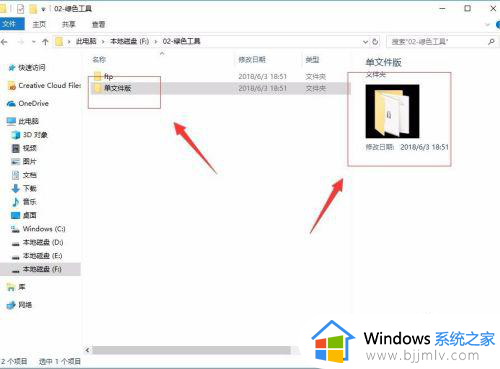
方法二:使用电脑设置来关闭预览功能
1、首先,打开“此电脑”进入界面。如图:
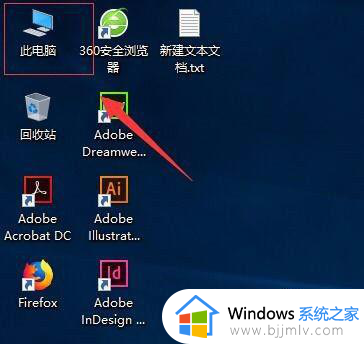
2、接着,在进入“此电脑”界面中,,点击菜单栏中的“查看”功能。如图:
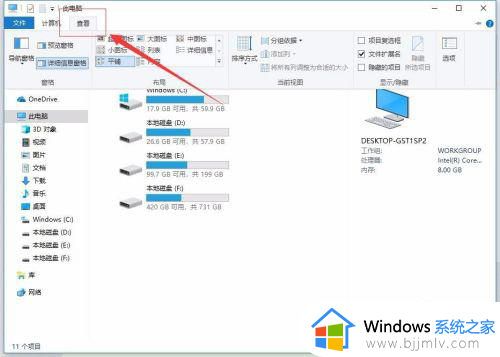
3、接着,在弹出的查看选项卡中,选择“预览窗格”,这样右侧的预览窗格就被关闭了。如图:
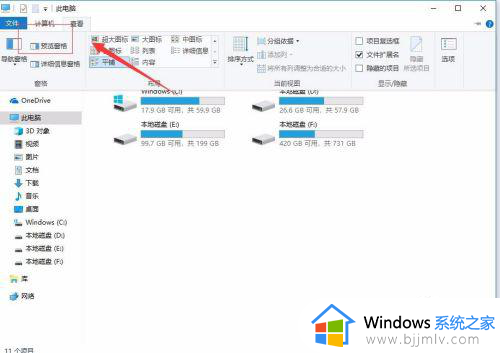
4、如果我们需要打开这个功能,只需要在点击一次“预览窗格”,即可打开。如图:
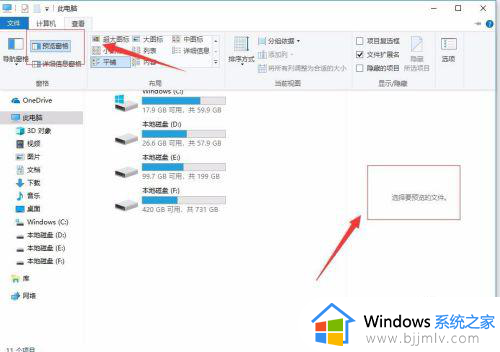
5、其实,预览窗格在我们使用视频和图片的时候效果是最好的,可以非常清楚的查看到图片中的内容。如图:
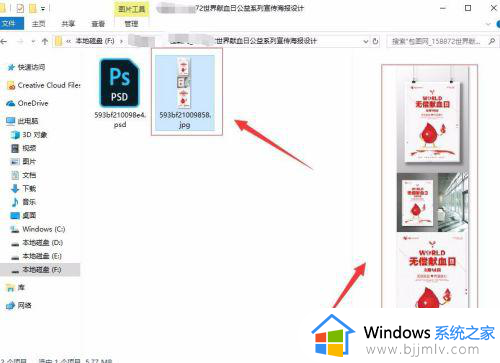
以上就是有关win10电脑右侧选择要预览文件怎样去掉全部内容了,有遇到过相同问题的用户就可以根据小编的步骤进行操作了,希望能够对大家有所帮助。
win10系统右边选择要预览的文件如何取消 win10电脑右侧选择要预览文件怎样去掉相关教程
- win10选择要预览的文件怎么关闭 win10怎样关闭选择要预览的文件这一项
- win10文件夹右边的预览文件区域怎么取消 win10系统如何关闭文件夹右侧预览
- win10开机要选择系统如何取消 win10开机需要选择系统怎样关闭
- win10右边预览怎么关闭 win10如何关闭电脑右侧的预览
- win10怎么在文件右侧显示预览 win10电脑文件夹右边预览怎么显示
- win10右侧预览怎么关闭 win10我的电脑如何关闭右侧预览
- 如何关闭win10预览文件窗口 win10文件夹右边预览取消设置方法
- win10电脑文件夹右边预览怎么关闭 win10电脑文件夹右边预览关闭方法
- win10文件夹右侧预览窗格宽度怎么调整 win10文件夹右侧预览宽度大小设置方法
- win10怎么关闭文件夹右边的预览 win10如何关闭电脑文件夹右边的视窗
- win10如何看是否激活成功?怎么看win10是否激活状态
- win10怎么调语言设置 win10语言设置教程
- win10如何开启数据执行保护模式 win10怎么打开数据执行保护功能
- windows10怎么改文件属性 win10如何修改文件属性
- win10网络适配器驱动未检测到怎么办 win10未检测网络适配器的驱动程序处理方法
- win10的快速启动关闭设置方法 win10系统的快速启动怎么关闭
win10系统教程推荐
- 1 windows10怎么改名字 如何更改Windows10用户名
- 2 win10如何扩大c盘容量 win10怎么扩大c盘空间
- 3 windows10怎么改壁纸 更改win10桌面背景的步骤
- 4 win10显示扬声器未接入设备怎么办 win10电脑显示扬声器未接入处理方法
- 5 win10新建文件夹不见了怎么办 win10系统新建文件夹没有处理方法
- 6 windows10怎么不让电脑锁屏 win10系统如何彻底关掉自动锁屏
- 7 win10无线投屏搜索不到电视怎么办 win10无线投屏搜索不到电视如何处理
- 8 win10怎么备份磁盘的所有东西?win10如何备份磁盘文件数据
- 9 win10怎么把麦克风声音调大 win10如何把麦克风音量调大
- 10 win10看硬盘信息怎么查询 win10在哪里看硬盘信息
win10系统推荐